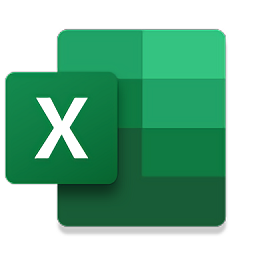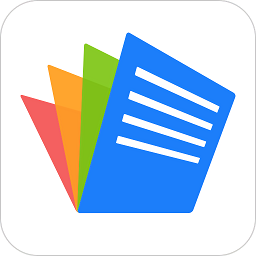excel表格公式一键隐藏方法教程
当我们在办公使用excel编辑一些表格时,不想要表格里面的公式被人看到,那么应该如何隐藏这个公式呢?今天小编就为大家介绍下excel表格隐藏公式的方法。
步骤1在工作表中选中要隐藏公式的单元格或区域,单击"开始"选项卡的"字体"组右下角的功能扩展按钮。
步骤2弹出"设置单元格格式"对话框,切换到"保护"选项卡,勾选"隐藏"复选框,然后单击"确定"按钮。
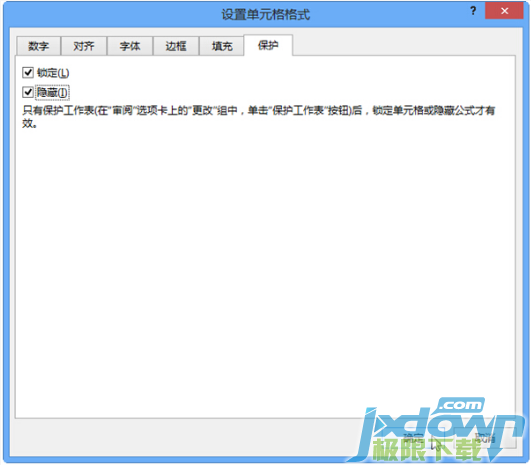
步骤3在"开始"选项卡的"单元格"组中,单击"格式"下拉按钮,在下拉列表中单击"保护工作表"命令。
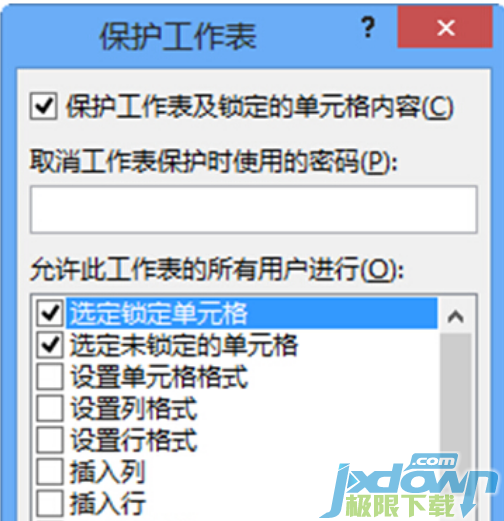
步骤4弹出"保护工作表"对话框,确认已选中"保护工作表及钬定的单元格内容"复选框,单击"确定"按钮。
完成上述设置后,返回工作表,使刚设置了隐藏功能的单元格或区域保持选中状态,在编辑栏中即可看到公式被隐藏了。
以上就是excel表格隐藏公式方法,还不了解的朋友可以按照以上的步骤操作一遍就会。